Визуализация при помощи командной строки
Все параметры, доступные в программе, знать наизусть не обязательно, но желательно. Выучить сразу все вам вряд ли удастся, да это и не нужно. В процессе работы вы запомните наиболее важные команды визуализации. Пример простейшей визуализации сцены: E:\3dsmax7\3dsmaxcmd E:\7.max.
Как вы уже, наверное, догадались, при помощи этой команды визуализируется файл 7.max, который расположен в корневом каталоге диска E: (рис. 7.11).
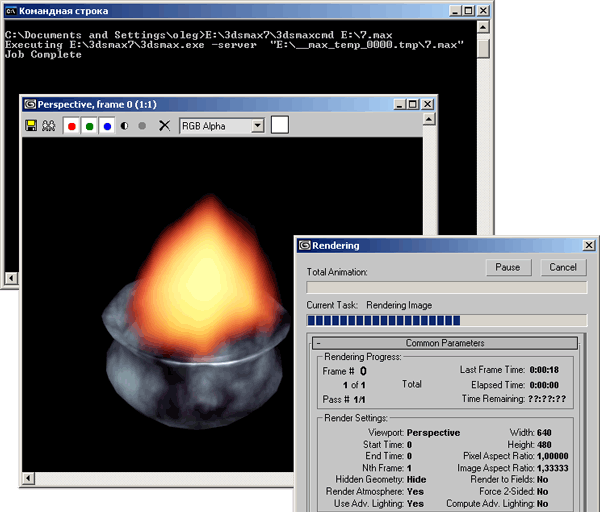
Рис. 7.11. Визуализация файла при помощи командной строки
Запускать просчет сцены можно как из окна Командная строка, так и с помощью меню Пуск › Выполнить. На экране появится окно, в котором будет визуализироваться указанный файл.
В командной строке вы можете задавать различные настройки визуализации. Например, строка C:\3dsmax7\3dsmaxcmd – frames22-37 C:\13.max означает связанную последовательность визуализируемых кадров – от 22 до 37. Процедура установки разрешения 800x600 итогового файла выглядит приблизительно так: С:\3dsmax7\3dsmaxcmd – output Name: С:\3dsmax7\images\13.jpg – w 800 – h 600 C:\13.max.
При визуализации с использованием командной строки существенно экономятся системные ресурсы, поскольку не загружается интерфейс программы. Подробную информацию о параметрах и их значениях можно найти в документации к программе 3ds max 7.
